
Le manuel ci-dessous étape par étape décrit pourquoi cette situation peut se produire lors de l'installation de Windows, pour quelles raisons dans le programme d'installation ne peuvent pas être affichés disques durs et disques SSD et la façon de corriger la situation.
Pourquoi ne pas l'ordinateur voit le disque lors de l'installation de Windows
Le problème est typique pour les ordinateurs portables et Ultrabooks avec la mise en cache SSD, ainsi que pour d'autres configurations avec SATA / RAID ou Intel RST. Par défaut, il n'y a pas de pilote dans le programme d'installation afin de travailler avec un système de stockage similaire. Ainsi, afin d'installer Windows 7, 10 ou 8 sur un ordinateur portable ou ultrabook, vous aurez besoin de ces pilotes à la phase d'installation.Où télécharger le pilote de disque dur pour l'installation de fenêtres
Mise à jour 2017: Rechercher le pilote requis Départ du site officiel du fabricant de votre ordinateur portable pour votre modèle. Le pilote a généralement SATA, RAID, mots Intel RST, information parfois dans le titre et de petite taille par rapport aux autres pilotes.
Dans la plupart des ordinateurs portables et modernes, où des empreintes ce problème se produit, Intel® Rapid Storage Technology (Intel RST) se produit, respectivement, le conducteur doit y être recherchée. Je donne un indice: Si vous entrez l'expression de recherche dans Google Intel® pilote Rapid Storage Technology (Intel® RST), vous trouverez immédiatement et vous pouvez télécharger ce que vous avez besoin pour votre système d'exploitation (pour Windows 7, 8 et Windows 10 , x64 et x86). Ou utilisez le lien vers le site Intel http://downloadcenter.intel.com/product_filter.aspx?ProductID=2101&lang=rus pour télécharger le pilote.
Si vous avez un processeur AMD A, respectivement, et le chipset Intel ne provient pas d', essayez la recherche du « SATA / RAID » clé + « marque d'ordinateur, ordinateur portable ou la carte mère. »
Après avoir chargé l'archive avec le pilote nécessaire, décompressez-le et placez-le sur le lecteur flash USB avec lequel vous installez Windows (la création d'un lecteur flash de démarrage - instruction). Si l'installation est faite à partir du disque, puis placez ces pilotes sur le lecteur flash, que vous devez vous connecter à l'ordinateur avant de l'allumer (sinon, il ne peut décider lors de l'installation de Windows).
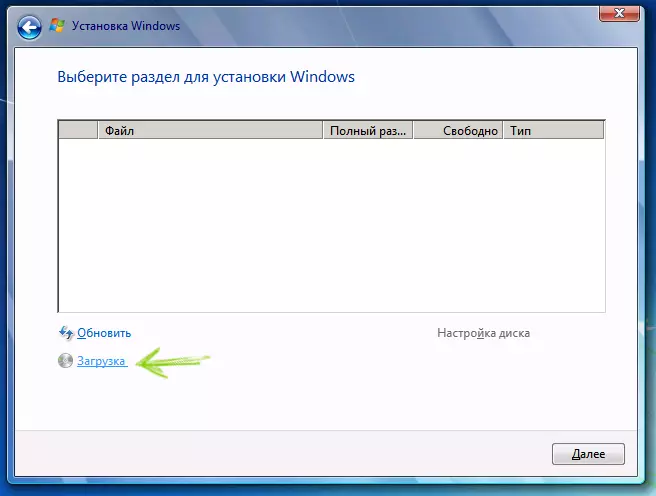
Ensuite, dans la fenêtre d'installation de Windows 7, vous devez sélectionner un disque dur pour l'installation et où aucun disque est affiché, cliquez sur le lien de téléchargement.

Spécifiez le chemin vers SATA / RAID Drive
Spécifiez le chemin du pilote Intel SATA / RAID (stockage rapide). Après avoir installé le pilote, vous verrez toutes les sections et vous pouvez installer Windows comme d'habitude.
Remarque: Si vous ne l'avez jamais installé Windows sur un ordinateur portable ou ultrabook, et l'installation du pilote sur le disque dur (SATA / RAID) a vu qu'il ya 3 sections ou plus, ne touchez pas les sections de disque dur autres que le principal (le plus grand) - ne pas supprimer et non le format, ils sont stockés pour les données de service et une partition de récupération qui vous permet de retourner l'ordinateur portable aux réglages d'usine quand il faut.
